イントロダクション

今回は動く背景エフェクトシリーズの一つとして『火の粉』っぽいものを作ってみようと思います。
まあ、本格的なものはAviUtlだと難しいらしいので、スクリプトを使ってお手軽に作ってみようというのが今回の目標だったりします。
かなり重たいエフェクトなので、いつか他の方法を見つけたら紹介するかも知れません。
割と使いどころが難しいですが、備忘録がてら記述しておきます。

お時間のある方は、読んでいって下さいませ。
AviUtlで背景に簡単な火の粉を作る

では、まずは必要なスクリプトを入れていきましょう。
↑上記リンク先の『Aviutlスクリプト紹介』のページから『一括ダウンロード』を選んでスクリプトをダウンロードしてきて下さい。
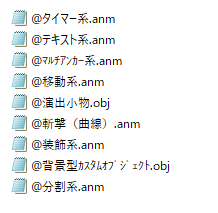
↑解凍すると中のフォルダに合計9個のファイルが入っていますので、全部AviUtl本体フォルダ内の『script』フォルダに入れると導入完了となります。
※『script』フォルダがない場合は新規作成して下さい。
尚、今回使用するものは『@背景型カスタムオブジェクト.obj』に記述されていますので、余計なスクリプトは要らないという人はそれだけ導入しても大丈夫です。
まあ、他のスクリプトも優秀なのが多いので、入れておいて損はないとは思いますが。
では、導入も完了しましたので、さっそく火の粉っぽいエフェクトを作っていこうと思います。
AviUtlを起動して新規プロジェクトを作ります。画像サイズはとりあえず私の場合は1920×1080で作成する事にしました。
※結構重いエフェクトですので、画像サイズを大きくしすぎると動かなくなる可能性がありますので注意して下さい。
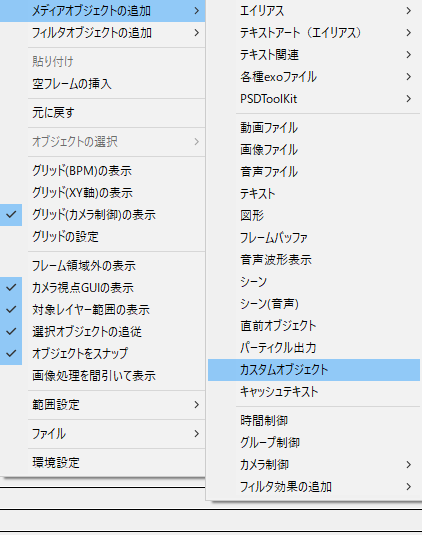
↑上記画像のようにタイムライン上の何もない場所で右クリック→『メディアオブジェクトの追加』→『カスタムオブジェクト』を選択します。
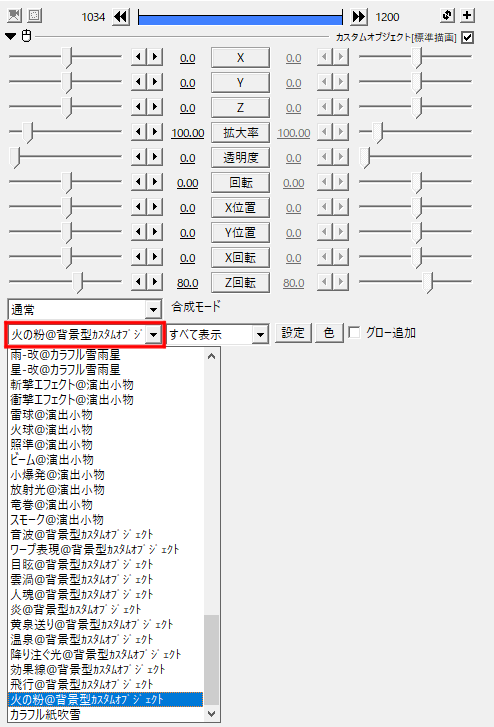
↑設定ダイアログから『火の粉@背景型カスタムオブジェクト』を選択します。
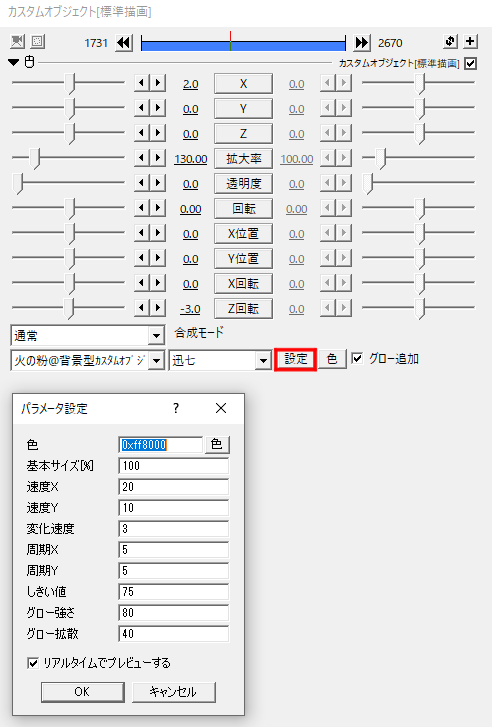
↑上記画像のように各種パラメーターの数値を変更して下さい。パラメータ設定は赤枠の『設定』ボタンを押すと出てきます。
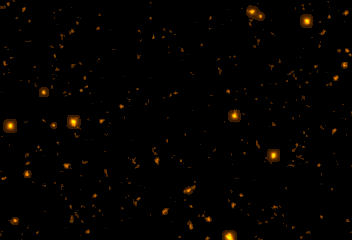
↑ここまでの設定で上記画像のような感じになると思います。これだけだと微妙なのでちょっと改修します。
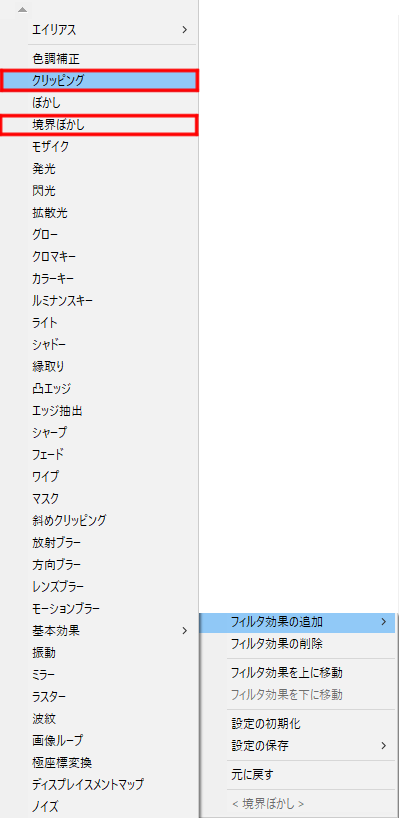
↑設定ダイアログの何もない所で右クリックし、『フィルタ効果の追加』→『クリッピング』と『境界ぼかし』を追加します。
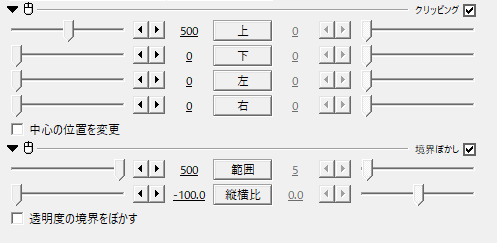
↑設定に関しては上記のような感じに数値を変えます。
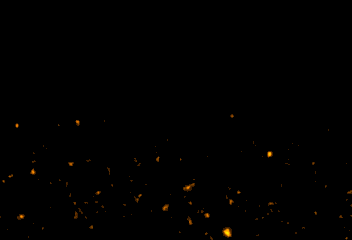
↑ここまでの設定で上記画像のような感じになると思います。
まあ、これで完成でも良いんですけど、ついでに背景の方も作っていきましょう。
タイムラインの何もない所を右クリック→『メディアオブジェクトの追加』→『図形』を選択します。
次に図形の設定ダイアログの何もない所を右クリック→『フィルタ効果の追加』→『グラデーション』を追加します。
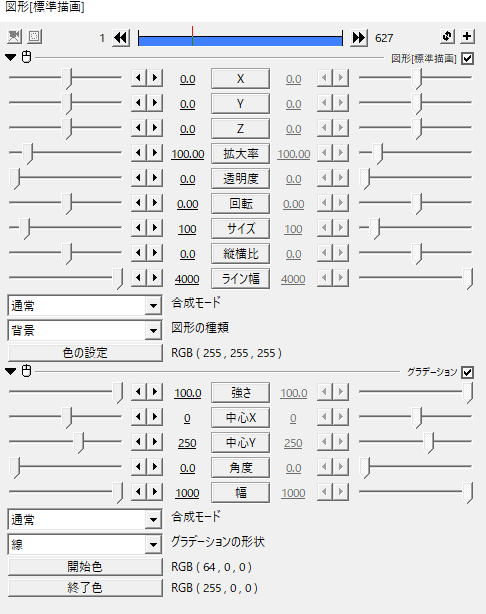
↑各種パラメーターは上記画像のような感じにして下さい。グラデーションの開始色は『黒』、終了色は『赤』に設定しています。
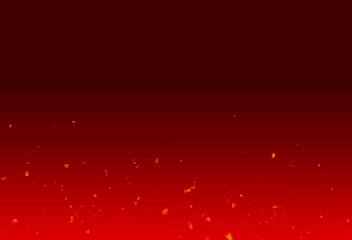
↑背景を追加すると、こんな感じになります。背景部分の合成モードをスクリーンとかにすれば他の画像に重ねる事も出来ます。
師匠達の話では拡張パーティクル(R)というものを使うと、もっと完成度の高い火の粉が作れるらしいですが、使用難易度がPSDToolKit級みたいなので暫くは覚える余裕がなかったりします。
将来的に覚えたら、また記事にしたいと思いますが……いつになるのかは解りません。
ってな訳で、一応の『火の粉』っぽいエフェクトが出来たという事で、今回はここまでとさせて頂きます。

お疲れ様でした。
他のAviUtl関連の記事はこちらからどうぞ。
他のテキスト関連の記事はこちらからどうぞ。
他のAviUtlプラグイン紹介記事はこちら。
AviUtlスクリプト紹介記事はこちらです。
新規でブログを作りたい方はこちらのレンタルサーバーがお薦めです。⇒≪新登場≫国内最速・高性能レンタルサーバー【ConoHa WING】
今回の経費&記事作成時間&日記

記事作成時間:約5時間(#03動画作成3時間込み)
いやー、動画作成中はブログのネタが出ないですねー。
やる事は山ほどあるんですけど、時間がかかるものは物理的に出来なくなる期間となりますので、軽い記事しか作れないというジレンマがあります。
まあ、焦らず少しずつやっていきましょう。
では、恒例の累計出費&記事作成時間を発表して今回は終わりにしましょう。
最後まで読んでくださった方はありがとうございました。
総制作時間:約498時間 / 累計支出:46,910円


